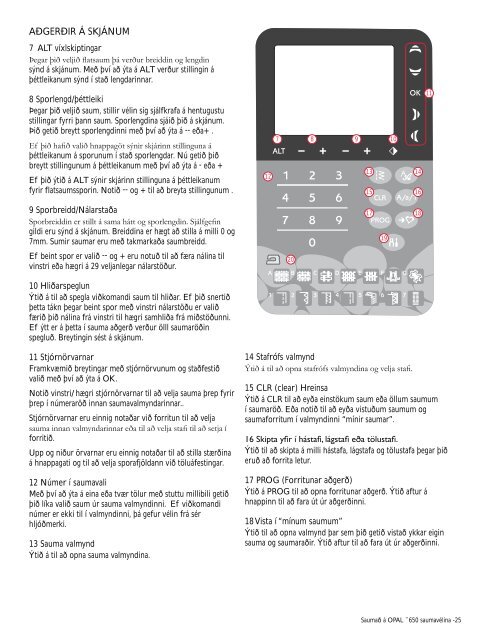You also want an ePaper? Increase the reach of your titles
YUMPU automatically turns print PDFs into web optimized ePapers that Google loves.
AÐGERÐIR Á SKJÁNUM<br />
7 ALT víxlskiptingar<br />
<br />
sýnd á skjánum. Með því að ýta á ALT verður stillingin á<br />
þéttleikanum sýnd í stað lengdarinnar.<br />
8 Sporlengd/þéttleiki<br />
Þegar þið veljið saum, stillir vélin sig sjálfkrafa á hentugustu<br />
stillingar fyrri þann saum. Sporlengdina sjáið þið á skjánum.<br />
Þið getið breytt sporlengdinni með því að ýta á -- eða+ .<br />
<br />
þéttleikanum á sporunum í stað sporlengdar. Nú getið þið<br />
breytt stillingunum á þéttleikanum með því að ýta á - eða +<br />
Ef þið ýtið á ALT sýnir skjárinn stillinguna á þéttleikanum<br />
fyrir flatsaumssporin. Notið -- og + til að breyta stillingunum .<br />
12<br />
7<br />
8<br />
9<br />
10<br />
13<br />
14<br />
15 16<br />
11<br />
9 Sporbreidd/Nálarstaða<br />
<br />
gildi eru sýnd á skjánum. Breiddina er hægt að stilla á milli 0 og<br />
7mm. Sumir saumar eru með takmarkaða saumbreidd.<br />
Ef beint spor er valið -- og + eru notuð til að færa nálina til<br />
vinstri eða hægri á 29 veljanlegar nálarstöður.<br />
10 Hliðarspeglun<br />
Ýtið á til að spegla viðkomandi saum til hliðar. Ef þið snertið<br />
þetta tákn þegar beint spor með vinstri nálarstöðu er valið<br />
færið þið nálina frá vinstri til hægri samhliða frá miðstöðunni.<br />
Ef ýtt er á þetta í sauma aðgerð verður ölll saumaröðin<br />
spegluð. Breytingin sést á skjánum.<br />
20<br />
17 18<br />
19<br />
11 Stjórnörvarnar<br />
Framkvæmið breytingar með stjórnörvunum og staðfestið<br />
valið með því að ýta á OK.<br />
Notið vinstri/hægri stjórnörvarnar til að velja sauma þrep fyrir<br />
þrep í númeraröð innan saumavalmyndarinnar..<br />
Stjórnörvarnar eru einnig notaðar við forritun til að velja<br />
<br />
forritið.<br />
Upp og niður örvarnar eru einnig notaðar til að stilla stærðina<br />
á hnappagati og til að velja sporafjöldann við töluáfestingar.<br />
12 Númer í saumavali<br />
Með því að ýta á eina eða tvær tölur með stuttu millibili getið<br />
þið líka valið saum úr sauma valmyndinni. Ef viðkomandi<br />
númer er ekki til í valmyndinni, þá gefur vélin frá sér<br />
hljóðmerki.<br />
13 Sauma valmynd<br />
Ýtið á til að opna sauma valmyndina.<br />
14 Stafrófs valmynd<br />
<br />
15 CLR (clear) Hreinsa<br />
Ýtið á CLR til að eyða einstökum saum eða öllum saumum<br />
í saumaröð. Eða notið til að eyða vistuðum saumum og<br />
saumaforritum í valmyndinni “mínir saumar”.<br />
<br />
Ýtið til að skipta á milli hástafa, lágstafa og tölustafa þegar þið<br />
eruð að forrita letur.<br />
17 PROG (Forritunar aðgerð)<br />
Ýtið á PROG til að opna forritunar aðgerð. Ýtið aftur á<br />
hnappinn til að fara út úr aðgerðinni.<br />
18 Vista í “mínum saumum”<br />
Ýtið til að opna valmynd þar sem þið getið vistað ykkar eigin<br />
sauma og saumaraðir. Ýtið aftur til að fara út úr aðgerðinni.<br />
Saumað á OPAL 650 saumavélina -25